HL-3045CN
Preguntas frecuentes y Solución de problemas |
Reimprimir el último trabajo de impresión
Usted puede volver a imprimir un documento sin necesidad de volver a enviar los datos desde su computadora.
- La función de reimpresión no está disponible cuando el Bloqueo Seguro de Funciones 2.0 está activado. (El Bloqueo Seguro de Funciones está únicamente respaldado por los modelos que se pueden usar tanto en la conexión inalámbrica como en la conexión de red cableada).
- Si desea cancelar la reimpresión, presione Cancelar.
- Si la impresora no imprimirá el documento si no tiene la suficiente memoria para operar los datos del trabajo de impresión.
- Si espera 30 segundos para continuar la operación en el panel de control, la pantalla LCD deja automáticamente la configuración Reimprimir ("Reprint").
- Después de apagar el interruptor de electricidad, se borrarán los datos del último trabajo de impresión. Por favor vuelva a imprimir antes de apagar el interruptor de electricidad.
Siga las instrucciones a continuación para volver a imprimir el último documento.
-
Revise que la configuración de Reimprimir está encendida. De no estarlo, cámbiela.
Desde el panel de control de la impresora:
- Presione + o - para seleccionar Configuración General ("General Setup"). Presione OK.
- Presione + o - para seleccionar Reimprimir ("Reprint"). Presione OK.
-
Revise la configuración de Reimprimir.
Si la configuración Reimprimir está "Encendida" ("On"), presione OK.
Si la configuración Reimprimir está "Apagada" ("Off"), la impresora no puede volver a imprimir el documento. Para cambiar la configuración, presione + o - para elegir "Encendido". Presione OK. La configuración se ha cambiado a Encendido y ahora puede utilizar la función Reimprimir a partir de la próxima vez que imprima un documento desde su computadora.
Desde el controlador de la impresora (Para usuarios de Windows solamente):Si usted es un usuario de Macintosh® o del controlador de la impresora BR-Script para Windows, no le provee la manera de cambiar la configuración desde la pantalla del controlador de la impresora (diálogo).
Para cambiar la configuración, por favor refiérase a las instrucciones arriba "Desde el panel de control de la impresora".- Si imprime con el controlador de la impresora para Windows suministrado con la impresora, la configuración para Usar Reimprimir ("Use Reprint") en el controlador de la impresora tomará prioridad sobre las configuraciones hechas en el panel de control de la impresora.
- Las pantallas son del sistema operativo Windows XP. Las pantallas en su computadora pueden variar dependiendo de su sistema operativo.
-
Abra Preferencias de impresión ("Printing Preferences").(Haga clic aquí para ver los detalles sobre cómo abrir las Preferencias de impresión).
-
Abra la pestaña Avanzadas ("Advanced") y haga clic en Otras opciones de impresión ("Other Print Options").
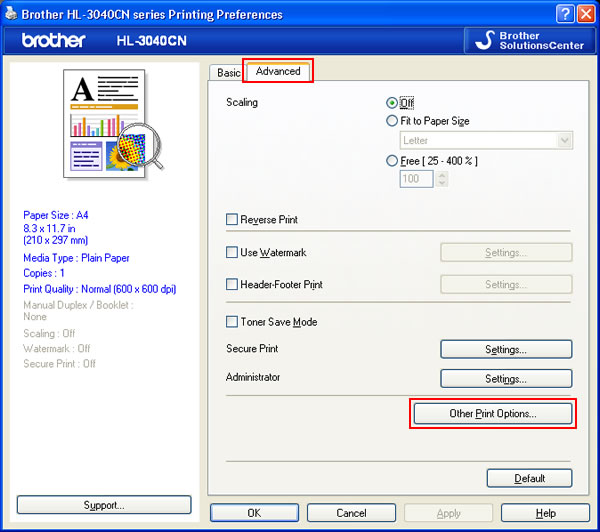
-
Bajo Función de la impresora ("Printer function"), elija "Usar Reimprimir" ("Use Reprint") y asegúrese que la marca de selección esté junto a "Use Reprint". De lo contrario, seleccione la casilla "Use Reprint".
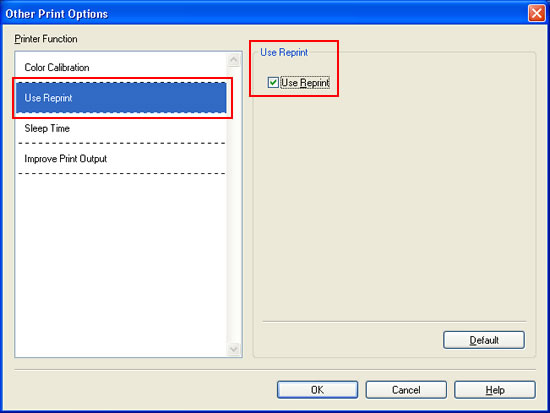
-
Haga clic en OK.
La configuración se ha cambiado a encendido y ahora puede utilizar la función Reimprimir a partir de la próxima vez que imprima un documento desde su computadora.
-
Reimprima el documento de la siguiente manera:
Si la configuración Reimprimir se ha cambiado en el paso 1, no puede usar la función Reimprimir porque la impresora no almacena el ultimo trabajo de impresión en la memoria de la impresora. Para usar la función Reimprimir, por favor imprima primero el documento desde su computadora y luego siga los pasos a continuación para volver a imprimirlo.
-
Presione Ir ("Go") por alrededor de 4 segundos y suéltelo.
Asegúrese que la pantalla LCD muestra el mensaje "Reimprimir: Imprimir" ("Reprint : Print"). - Presione + o - para seleccionar "Imprimir". Presione OK.
- Presione + para ingresar el número de copias que desea entre 1 y 999 copias.
-
Presione Ir u OK.
El documento será impreso según el número de copias indicado en el paso c.
-
Presione Ir ("Go") por alrededor de 4 segundos y suéltelo.
Si desea evitar que otras personas impriman sus datos con la función Reimprimir, puede cambiar la configuración de Reimprimir a apagado.
Desde el panel de control de la impresora:
- Presione + o - para seleccionar Configuración General ("General Setup"). Presione OK.
- Presione + o - para seleccionar Reimprimir ("Reprint"). Presione OK.
-
Presione + o - para seleccionar Apagado ("Off"). Presione OK.
La configuración ha sido cambiada.
Desde el controlador de la impresora (solo para usuarios de Windows):
Si usted es un usuario de Macintosh® o del controlador de la impresora BR-Script para Windows, no le provee la manera de cambiar la configuración desde la pantalla del controlador de la impresora (diálogo).
Para cambiar la configuración, por favor refiérase a las instrucciones arriba "Desde el panel de control de la impresora".
- Si imprime con el controlador de la impresora para Windows suministrado con la impresora, la configuración para Usar Reimprimir ("Use Reprint") en el controlador de la impresora tomará prioridad sobre las configuraciones hechas en el panel de control de la impresora.
- Las pantallas son del sistema operativo Windows XP. Las pantallas en su computadora pueden variar dependiendo de su sistema operativo.
-
Abra Preferencias de impresión ("Printing Preferences").(Haga clic aquí para ver los detalles sobre cómo abrir las Preferencias de impresión).
-
Abra la pestaña Avanzadas ("Advanced") y haga clic en Otras opciones de impresión ("Other Print Options").
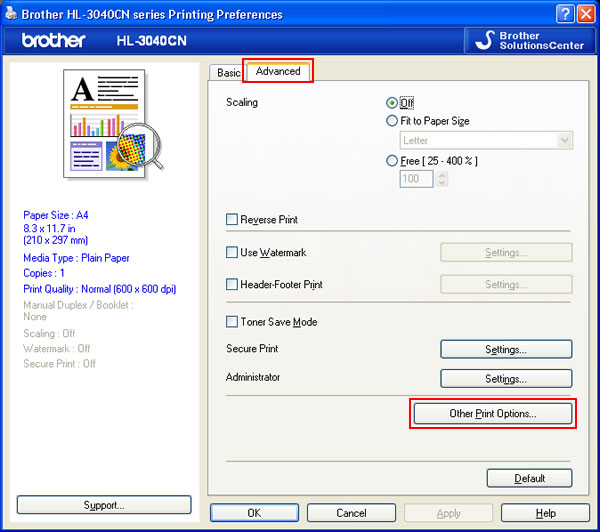
-
Bajo Función de la impresora ("Printer function"), elija "Usar Reimprimir" ("Use Reprint") y asegúrese de eliminar la marca de selección en la casilla junto a "Use Reprint".
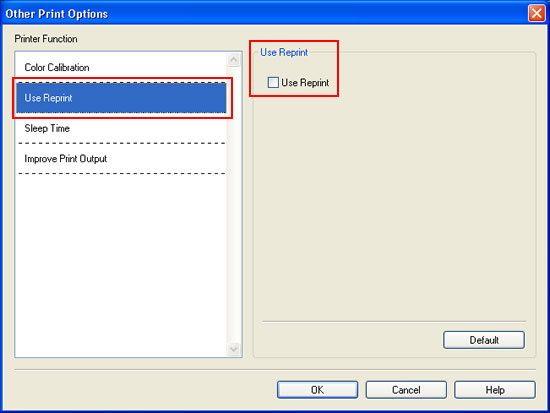
-
Haga clic en OK.
La configuración ha sido cambiada.
